Come convertire i documenti DOCX di Word e i PDF in formato EPUB per ebook che può essere aperto con un lettore di libri digitali
Il formato EPUB è diventato uno standard per la pubblicazione di libri digitali ed è supportato da quasi tutti i lettori di ebook presenti sul mercato, anche se persistono i formati proprietari di ciascuno di loro per esempio AZW3 per il Kindle di Amazon. Rispetto al formato PDF, che è il più usato per i documenti, il formato EPUB è molto più leggero e quindi occupa meno spazio nelle librerie digitali.
Se abbiamo creato o ricevuto un documento in formato editabile di Word o in PDF, può nascere l'esigenza di convertirlo in EPUB per poterlo leggere con un lettore di ebook. Ci sono molti servizi online che consentono questa conversione in modo gratuito e di cui ne elencherò qualcuno alla fine del post.
Si può però operare una tale conversione anche con programmi e strumenti che sono già presenti in molti computer. In questo post vedremo nello specifico come convertire DOCX e PDF in EPUB con il programma Calibre e con gli strumenti presenti nel servizio di cloud storage Google Drive.
Ho già illustrato in modo generico come convertire ebook con Calibre, quindi la funzione per passare da un formato PDF, o uno Word, a un EPUB è solo una delle tante disponibili. Però anche su Google Drive esiste uno strumento che ci permette di salvare i documenti in formato EPUB.
La qualità della conversione dipende molto dal tipo di documento di partenza ma solitamente è molto buona. Ricordo che il formato EPUB può essere aperto in un computer con Calibre, disponibile per Windows, Mac e Linux, e in un dispositivo mobile Android con Google Play Libri, app gratuita solitamente pre-installata.
Ho pubblicato nel mio Canale Youtube il tutorial su come convertire DOCX e PDF in EPUB.
Iniziamo a vedere come si procede con Calibre che ovviamente dovrà essere scaricato e installato.
CONVERTIRE DOCX E PDF IN EPUB CON CALIBRE
Chi volesse approfondire le moltissime funzionalità di Calibre può consultare l'articolo che ho dedicato all'argomento. In estrema sintesi Calibre, oltre a essere un lettore di ebook, permette anche di dividerli in più librerie, convertirli e organizzarli per autori, formati, generi, lingue e altri parametri.
Dopo aver aperto il programma, si visualizzeranno le miniature di tutti gli ebook presenti nella libreria. Si va su Aggiungi Libri e si seleziona il documento DOCX o PDF da convertire in EPUB, per poi andare su Apri.
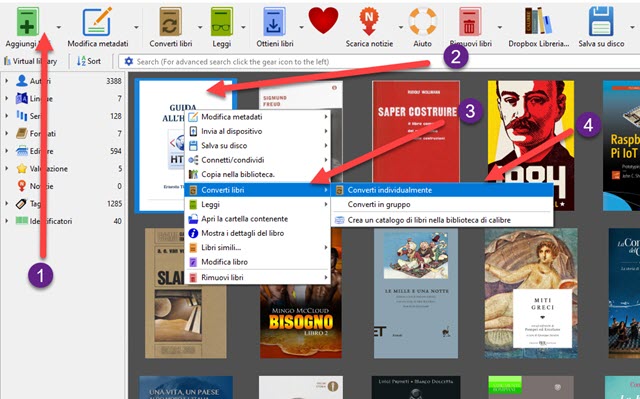
Il documento aggiunto verrà mostrato il alto a sinistra. Ci si clicca sopra con il destro del mouse, per poi scegliere Converti Libri -> Converti individualmente dal menù contestuale che si apre.
Verrà aperta una finestra di configurazione con il formato di input rilevato e quello di output da impostare.
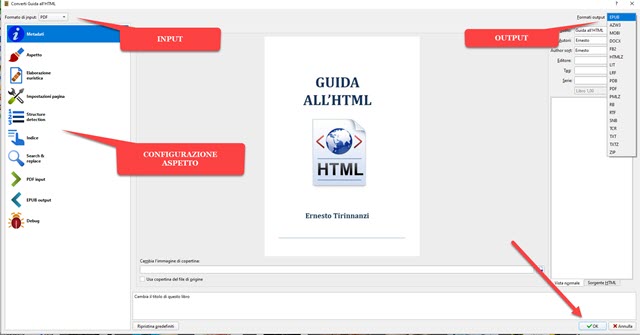
Nel menù dei formati di output si sceglie EPUB quindi si va su OK. Consiglio di testare la conversione con le impostazioni predefinite di Calibre. Si potrà provare a modificarle se il risultato non fosse buono.
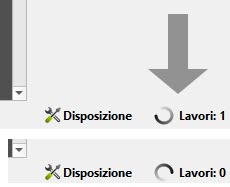
In basso a destra verrà visualizzata una freccia che indicherà Lavori:1. Quando si ritornerà alla situazione iniziale di Lavori:0 significa che la conversione è avvenuta con successo. Si va quindi su Percorso -> fai clic per aprire.

Verrà aperto Esplora File (OS Windows) nella cartella che contiene il documento. Insieme al formato originale, ci sarò anche il file EPUB convertito, che potrà essere copiato o spostato in altra cartella con il drag&drop del mouse.
Si apre il documento convertito con Calibre per verificare che la conversione ne abbia mantenuto l'aspetto. Se così non fosse, si ripete la procedura operando delle modifiche nella finestra di configurazione. Ecco alcuni esempi:
- Aspetto - Si può agire su Caratteri, Testo, Disposizione, Styling e cambia stili. Sarà possibile impostare la grandezza dei caratteri, l'altezza della riga, la giustificazione del testo, rimuovere gli spazi tra i paragrafi, inserire righe vuote tra i paragrafi, rimuovere le informazioni su margini, caratteri, spaziatura, colori. In Cambia Stili si possono aggiungere anche dei CSS personalizzati.
- Elaborazione euristica - Se abilitata, Calibre scansionerà i libri per rilevare modelli comuni.
- Impostazioni pagina - Si impostano i margini in alto, in basso a destra e a sinistra. Si può anche scegliere il tipo di profilo della conversione ovvero il modello di lettore con cui leggere il file EPUB.
Dopo queste modifiche si ripete la conversione fino a ottenere il risultato desiderato. Quando siamo soddisfatti e abbiamo salvato il file EPUB, il documento iniziale potrà anche essere rimosso da Calibre tramite il menù già visto.
CONVERTIRE WORD E PDF IN EPUB CON GOOGLE DRIVE
Chi avesse un account Google, avrà automaticamente anche un account Google Drive. In Google Drive ciascun utente ha a disposizione uno spazio di archiviazione gratuito e delle applicazioni con cui creare documenti, presentazioni, fogli di calcolo, moduli come alternativa gratuita alla suite Office della Microsoft.
Si accede a Google Drive con il nostro account per poi andare su +Nuovo -> Caricamento di file e selezionare il file in formato DOCX o PDF da convertire in EPUB.
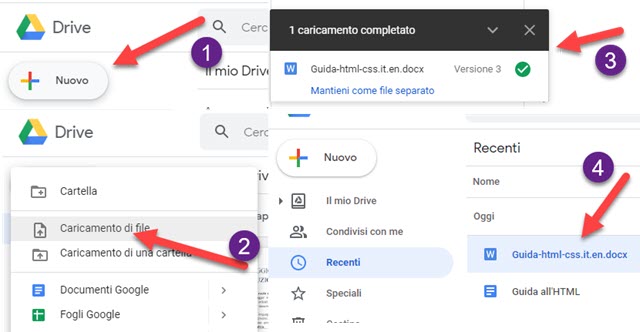
In basso a destra vedremo il procedere del caricamento che sarà completato quando viene mostrata il baffo di colore verde. Si va su Recenti, nella colonna di sinistra, e si fa un doppio click sul file appena caricato.
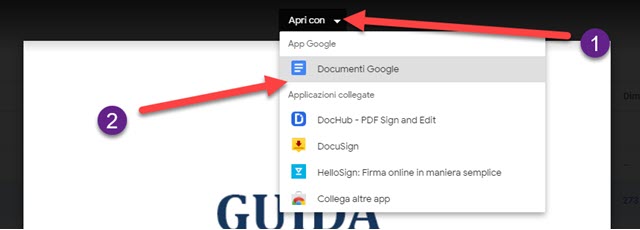
Ne visualizzeremo l'anteprima. Si va sulla freccetta accanto a Apri per poi scegliere Documenti Google. Sia i file Word che i documenti PDF verranno convertiti nel formato di Google e aperti in altra scheda.
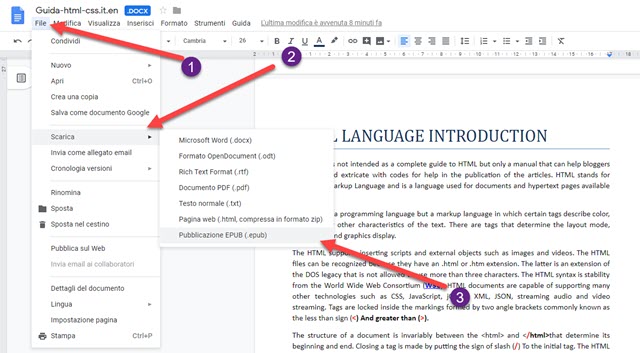
I documenti saranno editabili, cosa che in questo contesto non ci interessa ma che è uno dei modi più semplici per convertire un PDF. Per salvare il file in EPUB si va su File -> Scarica -> Pubblicazione EPUB.
Il file EPUB verrà salvato nella cartella Download e potrà essere aperto con il lettore di Calibre.
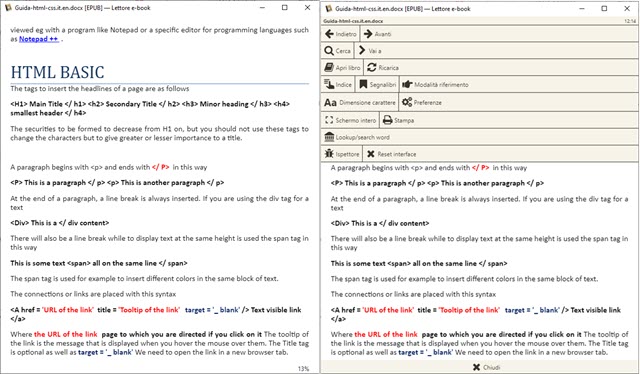
Si può passare da una pagina all'altra con i tasti delle frecce direzionali. Se si clicca sulla interfaccia con il destro del mouse visualizzeremo tutti i comandi per Indice, Segnalibri, Schermo Interro, Stampa, Cerca, ecc...
Concludo il post indicando alcuni tool online per la conversione da DOCX e PDF in EPUB:



Caro Ernesto,
RispondiEliminascusami di questa domanda fuori tema. Altre volte mi hai dato aiuto efficace per i problemi incontrati nella gestione del mio blog (perquirens.blogspot). Ora ne ho uno nuovo: come già tante volte, l’ho richiamato su Blogger per un Nuovo Post, ho provato a incollare il testo e – sorpresa – dopo alcune righe fuoriesce dai margini riducendo a poche righe un testo di 5/6 pagine. Ho riprovato più volte, anche dopo riavvio, sempre con lo stesso risultato. Cosa si può fare?
Grazie di cuore. Antonio Ienco
Forse ti riferisci all'Editor perché ho aperto questo post
Eliminahttps://perquirens.blogspot.com/2019/11/roffredo-caetani-biografia.html
ed è tutto OK
@#
Grazie della risposta. Il problema era che quando cercavo di incollare su Blogger il testo del post composto su Word, dalla tredicesima riga dell'originale non veniva più rispettato il margine destro: la fine della tredicesima riga tagliava il testo e presentava, nella riga successiva, quella che nell'originale veniva decine di righe dopo. Il testo c'era (emergeva dal margine destro via via che si cancellava la porzione di testo precedente) ma... Ho risolto il problema cancellando la formattazione su Word e ripristinandola a mano. Grazie di nuovo. Antonio Ienco
RispondiEliminaMai usare Word per creare dei post da pubblicare su Blogger! L'unico editor offline compatibile è Open Live Writer che però non supporta l'invio di immagini che debbono essere caricate con il loro URL
Elimina@#